刚入手鲁大师软件的朋友可能还不太了解关掉省电模式的操作,小编今天就带来了鲁大师关掉省电模式的操作技巧,有需要的小伙伴们一起学习一下吧!
1、先打开控制面板,在控制面板中找到“系统和安全”选项,选择点击它,若找不到,可点击右上方的查看方式,选择类别选项,将会出现下图所示:
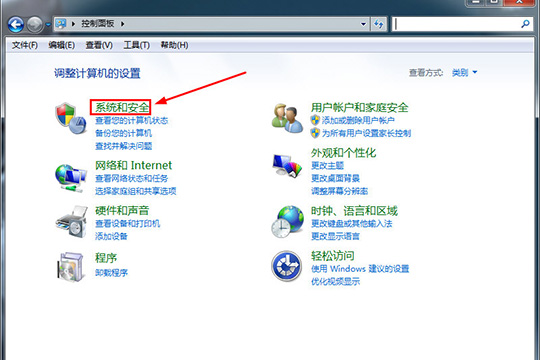
2、在系统与安全界面里,找到电源选项这个大选项,并点击它,如图所示:
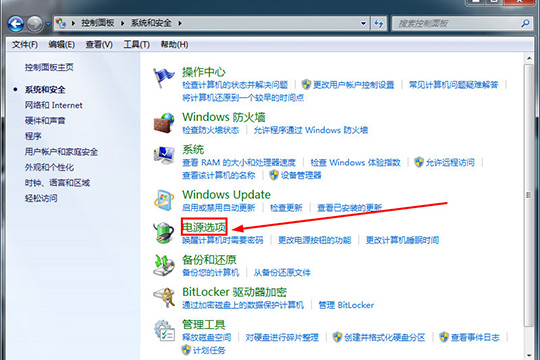
3、在电源选择界面之中,可进行选择电源计划,电源计划将有助于最大化计算机的性能或节能,通过选择计划来将其激活,或选择计划并通过更改其电源设置来自定义计划,在系统提供的两种计划中,能看到鲁大师节能省电方案选项以及节能选项,未增加附加电源计划将会只有两个选项,若想停用鲁大师节能电源方案,只能在鲁大师程序中进行设置,如图所示:
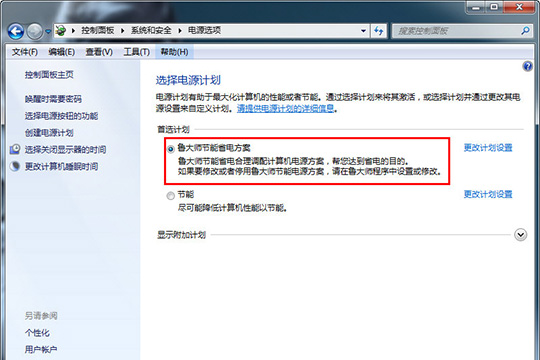
4、需要先打开鲁大师软件,进入到主界面,如图所示:
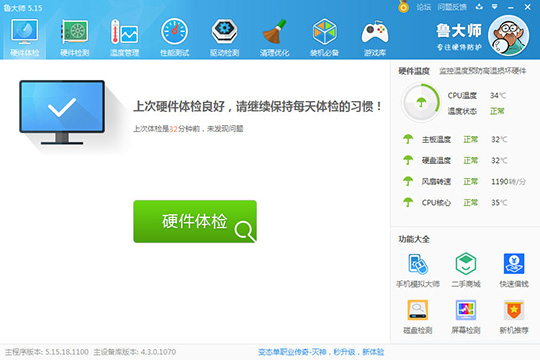
5、点击上方“温度管理”面板选项,将会进入到温度监控界面,能看到在鲁大师节能省电电源方案的计划下,目前各硬件的温度均正常,散热情况十分良好,可若想要玩大型3D游戏,需要将各个硬件的性能发挥到极致,就需要将省电计划关闭掉了,如图所示:
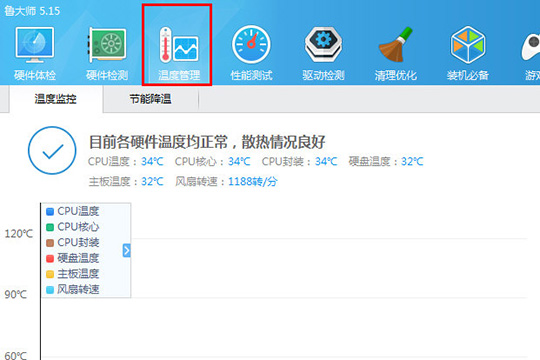
6、点击“节能降温”面板选项,在下方选择“关闭”选项就能将电源方案进行关闭了;可以看到小编的电脑当前是全面节能模式,能够对硬件进行全面保护,虽说对系统速度影响较小,但是还是利用了降频来延长硬件寿命,想将电脑各个硬件的性能发挥到极致的用户,小编这里还是推荐选项智能降温或关闭选项,如图所示:
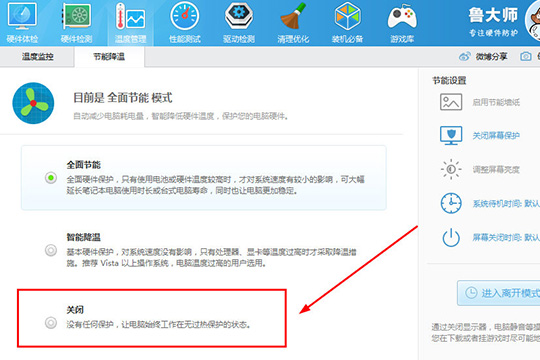
以上这里为各位分享了鲁大师关掉省电模式的详细操作流程。有需要的朋友赶快来看看本篇文章吧。
- 苏宁豆芽如何定位组织架构树?
- 优酷客户端怎么更换皮肤?优酷电脑版客户端皮肤修改方法简述
- 为知笔记如何更换皮肤?为知笔记更换皮肤的具体方法
- 百度Hi开机自动登录怎么设置?百度Hi电脑版开机自动登录设置方法分享
- 鲁大师高温自动报警怎么设置?鲁大师高温自动报警怎设置方法
- 畅言教学通怎么管理班级?畅言教学通进行班级互动的方法
- 如何查看Win7系统日志?Win7旗舰版日志查看教程
- 苏宁豆芽如何取消订阅服务号?
- 磁盘管理器怎么打开?Win7磁盘管理器快速打开方法简述
- 滴答清单怎么设置开机自启动?
- 为知笔记快捷键有哪些?为知笔记快捷键大全详细介绍
- Win10 1909怎么整理磁盘?Win10专业版磁盘整理教程
- VMware虚拟机怎么进入Unity模式?VMware虚拟机Unity模式打开方法简述
- Word字体如何设置上标?Word2007设置上标教程
- 在Excel中怎么查询有效数据?Excel有效数据查询方法
- 酷我音乐怎么卸载?酷我音乐电脑版卸载教程
- 优酷客户端下载路径怎么设置?优酷客户端下载路径设置教程
- 腾讯电脑管家节能模式怎么开启?腾讯电脑管家节能模式启用方法
- 百度Hi怎么允许接收可执行文件?百度Hi电脑版允许接收可执行文件方法简述
- Beyond Compare如何批量处理差异文件?
- wps怎么进入应用中心?wps进入应用中心的方法
- 证照之星如何使用自动裁减功能?证照之星如何使用自动裁减功能
- 腾讯电脑管家皮肤怎么切换全屏模式?腾讯电脑管家皮肤切换全屏模式方法简述
- QQ音乐怎么听歌识曲?QQ音乐电脑版听歌识曲方法简述
- 阿里旺旺开机自动启动怎么设置?阿里旺旺开机自动启动设置方法
- Ultimate Vocal Remover GUI v5.4.0
- 漫威蜘蛛侠重制版免dvd补丁 v1.73
- Directx11修复工具 v2022
- 漫威蜘蛛侠重制版汉化补丁 v1.0
- MC虚拟人生MOD v1.12.2
- Win32spl.dll v2.1
- ultimate vocal remover5 v2.56
- Ultimate Vocal Remover GUI v5.4.0
- ultimate vocal remover5 v2.56
- Ultimate Vocal Remover GUI v5.4.0
- 怪物猎人世界冰原宫殿盔甲MOD v2.23
- 博德之门3奥术之戒MOD v3.17
- 三国志13极致烂漫软妹头像 v2.3
- 上古卷轴5希尔瓦娜斯独立女性随从MOD v2.35
- 求生之路2严重后果活动地图MOD v2.87
- 巫师3狂猎源氏的剑和盔甲MOD v1.70
- GTA5育空河GMC汽车MOD v2.3
- 环世界更改大篷车的载货量v1.1MOD v2.6
- 怪物猎人世界冰原翡翠宫殿MOD v2.67
- 模拟人生420色夏季连衣裙mod v2.3
- Kenyan
- kept
- keratin
- kerb
- kerb crawling
- kerbside
- kerchief
- kerfuffle
- kernel
- kerosene
- 写给岁月的小情歌
- 美妙的新世界(精)/纯爱双语馆
- 小玻说晚安/小玻系列翻翻书
- 民族药资源开发与综合利用研究/西南民族大学优秀学术文库
- 全球与地方--遗产旅游地的重构与调控
- 开心宝宝涂色(2-3岁精选提高篇)
- 线性算子与微分从属和微分超从属
- 新乡金灯寺墓地(南水北调中线工程文物保护项目河南省考古发掘报告)(精)
- 台北人/百年百种优秀中国文学图书
- 彷徨/百年百种优秀中国文学图书
- [BT下载][宿命之敌][第33-34集][WEB-MP4/2.78G][中文字幕][4K-2160P][H265][Xiaomi] 剧集 2023 大陆 剧情 连载
- [BT下载][戒不掉的前任][全10集][WEB-MKV/8.64G][简繁英字幕][1080P][Netflix][BlackTV] 剧集 2023 其它 喜剧 打包
- [BT下载][独家童话][全24集][WEB-MP4/89.17G][中文字幕][4K-2160P][H265][Xiaomi] 剧集 2023 大陆 喜剧 打包
- [BT下载][南风知我意][第33集][WEB-MP4/1.31G][中文字幕][4K-2160P][H265][Xiaomi] 剧集 2023 大陆 剧情 连载
- [BT下载][虎鹤妖师录][第17-18集][WEB-MP4/2.64G][中文字幕][4K-2160P][H265][Xiaomi] 剧集 2023 大陆 悬疑 连载
- [BT下载][艾利斯的震荡人生][全8集][WEB-MKV/25.73G][简繁英字幕][4K-2160P][HDR版本][H265][Netflix][Bla 剧集 2023 美国 剧情 打包
- [BT下载][九辰风云录][第28集][WEB-MP4/0.13G][国语配音/中文字幕][1080P][Huawei] 剧集 2023 大陆 动作 连载
- [BT下载][五行战神][第35集][WEB-MP4/0.20G][国语配音/中文字幕][1080P][Huawei] 剧集 2023 大陆 动作 连载
- [BT下载][令人心动的offer 第五季][第03集][上][WEB-MP4/1.24G][国语配音/中文字幕][1080P][Huawei] 剧集 2023 大陆 其它 连载
- [BT下载][令人心动的offer 第五季][第03集][上][WEB-MP4/1.91G][国语配音/中文字幕][4K-2160P][H265][Huawei 剧集 2023 大陆 其它 连载